Google 스프레드시트에서 기부 추적기를 만드는 방법
게시 됨: 2022-11-09비영리단체가 Google 스프레드시트로 기부 추적기를 만드는 방법에 대해 궁금하십니까?
받은 기부금에 대한 정확한 기록을 유지하는 것이 중요하며 Google 스프레드시트는 데이터 추적을 위한 최고의 도구 중 하나입니다.
이것은 수동으로 수행하는 시간 소모적인 작업일 수 있습니다. 그러나 좋은 소식은 WPForms Google Sheets 통합을 사용하여 기부 추적을 자동화할 수 있다는 것입니다.
이 게시물에서는 Google 스프레드시트에서 기부 추적기를 만드는 방법을 보여줍니다.
지금 기부 추적 양식을 만드십시오
기부 관리에 어떤 도구가 필요합니까?
WPForms와 Google Sheets만 사용하여 기부를 관리할 수 있습니다. WPForms 플러그인을 사용하면 기부자가 기부를 서약하거나 온라인으로 직접 기부금을 지불할 수 있는 기부 양식을 만들 수 있습니다.
WPForms는 기부 양식의 모든 항목을 WordPress 대시보드에 저장합니다. 그러나 기부에 대한 외부 기록을 유지하고 팀의 다른 구성원과 쉽게 공동 작업을 하려면 기부 항목을 Google 스프레드시트로 보내는 것이 좋습니다.
따라서 다음 단계에서 보여주듯이 WPForms와 Google 스프레드시트만 사용하여 모든 규모의 기부 캠페인을 관리할 수 있습니다.
Google 스프레드시트에서 기부 추적기를 만드는 방법
이 기사에서
- 1. WPForms 설치
- 2. Google 스프레드시트 통합 활성화
- 3. 스트라이프 애드온 활성화
- 4. 기부 양식 만들기
- 5. 양식에 스트라이프 필드 추가
- 6. Google 스프레드시트 통합 활성화
- 7. 스프레드시트에서 양식 및 보기 항목 게시
1. WPForms 설치

시작하려면 기부 양식을 만들고 Google 스프레드시트 통합을 만들려면 WPForms Pro 라이선스가 필요합니다.
WPForms Pro 계정을 얻은 후 시작하려면 플러그인을 설치하세요. 이 단계에서 약간의 도움이 필요한 경우 초보자를 위한 플러그인 설치 가이드가 있습니다.
WPForms를 설치하고 활성화하면 다음 단계는 Google 스프레드시트 통합을 활성화하는 것입니다.
2. Google 스프레드시트 통합 활성화
Google 스프레드시트 애드온을 설치하고 활성화하려면 WPForms » 애드온 으로 이동하세요.

여기에서 Google 스프레드시트 애드온을 찾을 때까지 아래로 스크롤하거나 검색창에서 간단히 검색하세요.
찾으면 그 아래에 있는 Install Addon 을 클릭합니다.

애드온을 설치한 후 Google 계정을 WPForms에 연결해야 합니다.
WPForms » 설정으로 이동합니다. 그런 다음 탐색 메뉴에서 통합 탭을 선택합니다.

Google 스프레드시트 통합을 찾을 때까지 아래로 스크롤한 다음 클릭합니다. 그러면 메뉴가 확장되어 더 많은 옵션이 표시됩니다. 계속하려면 새 계정 추가 를 클릭하십시오.

WPForms 액세스 권한을 부여하려면 Google 계정에 로그인하라는 메시지가 표시됩니다. 허용 을 클릭하면 모두 완료됩니다.

이제 Google 스프레드시트 통합이 활성화된 상태에서 WPForms 통합 페이지로 다시 리디렉션됩니다.

기부 추적을 시작하려면 기부 양식을 설정하고 해당 양식에서 Google 스프레드시트 연결을 활성화해야 합니다.
하지만 그 전에 양식을 통해 지불금을 징수하는 방법이 필요합니다. 따라서 지불 게이트웨이 통합을 추가해야 합니다. WPForms는 PayPal, Square, Stripe 및 Authorize.net을 포함한 여러 지불 게이트웨이를 제공합니다.
이 가이드에서는 다음 단계에서 보여주듯이 Stripe를 사용할 것입니다.
3. 스트라이프 애드온 활성화
Google 스프레드시트 애드온과 마찬가지로 Stripe 애드온을 설치해야 합니다. 따라서 WPForms » Addons 를 클릭하고 Stripe Addon을 설치하여 동일한 단계를 따를 것입니다.

다음으로 Stripe 결제 필드를 양식에 추가하기 전에 Stripe 통합을 활성화해야 합니다.
WPForms 설정 영역에 머물지만 결제 탭으로 이동합니다. 설정 대시보드를 클릭한 경우 WPForms » 설정 을 클릭한 다음 지불 을 클릭하여 여기로 돌아갈 수 있습니다.

Stripe 섹션까지 아래로 스크롤하고 Connect with Stripe 를 클릭합니다.

다음으로 Stripe 연결 마법사를 사용하여 WPForms와 Stripe 간의 연결을 승인해야 합니다. 이렇게 하려면 이메일을 입력하고 계속 을 클릭합니다.

연결 마법사의 단계는 간단합니다. 작업이 완료되면 지불 페이지의 스트라이프 섹션에 있는 연결 상태 레이블 아래에 녹색 확인 표시가 나타납니다.

기부 추적기에 필요한 다양한 플러그인과 애드온을 모두 설치했으므로 다음 단계는 Stripe 필드가 있는 기부 양식을 만드는 것입니다.
4. 기부 양식 만들기
대부분의 요구 사항을 충족하는 400개 이상의 양식 템플릿이 있으므로 WPForms로 양식을 만드는 것은 매우 쉽습니다.
정말 독특한 양식 디자인을 염두에 둔 경우 양식 템플릿 중 하나를 사용자 지정하거나 끌어서 놓기 양식 작성기를 사용하여 처음부터 작성할 수 있습니다.
이 가이드에서는 미리 만들어진 기부 양식 템플릿을 사용하기만 하면 됩니다. 그것을 찾으려면 WPForms»새 항목 추가 를 클릭하십시오.

검색 창을 사용하여 기부 양식 템플릿을 찾은 다음 템플릿 사용 을 클릭합니다.

이제 양식 작성기에 기부 양식 템플릿이 표시되고 왼쪽에 양식 필드 패널이 표시됩니다.
기부 양식 템플릿을 사용자 정의하여 모금 행사에 맞게 조정할 수 있습니다. 왼쪽에서 양식 필드를 끌어서 양식 템플릿의 원하는 위치에 놓기만 하면 됩니다.


지침이 필요하면 비영리 기부 양식 작성에 대한 단계별 가이드를 확인하세요. 지금은 양식 내에서 기부금을 모을 수 있는 Stripe 지불 필드를 추가하기만 하면 됩니다.
5. 양식에 스트라이프 필드 추가
양식에 지불 필드를 추가하는 데는 두 단계가 있습니다. 먼저, 우리가 사용할 지불 게이트웨이에 대한 지불 필드를 추가해야 합니다. 그런 다음 양식 설정에서 지불 게이트웨이를 활성화해야 합니다.
따라서 지불 필드 섹션으로 이동하여 스트라이프 필드를 클릭하여 양식에 추가하겠습니다. 그런 다음 사이드바의 메뉴로 이동하여 결제 » Stripe 를 클릭합니다.
Stripe 결제 활성화 라고 표시된 버튼을 전환하여 해당 양식에 대한 Stripe 결제 게이트웨이를 활성화합니다.

계속 진행하기 전에 수정할 몇 가지 설정이 있습니다. 스트라이프 활성화 버튼 바로 아래에 몇 가지 구성 옵션이 있습니다. 가장 중요한 것은 다음과 같습니다.
지불 설명 – 이것은 기부자의 은행 명세서에 표시되어 지불이 어디로 갔는지 또는 무엇을 위한 것인지 보여줍니다.

Stripe 지불 영수증 – 이 필드에서 이메일 필드를 선택하여 양식에 입력된 모든 이메일로 지불 영수증을 보내도록 합니다.

거의 다 끝났지만 한 가지만 더 해야 합니다. Stripe 지불 게이트웨이가 제대로 작동하려면 Ajax 양식 제출을 활성화해야 합니다.
이렇게 하려면 설정 » 일반 을 클릭하기만 하면 됩니다. 고급 섹션에서 AJAX 양식 제출 활성화 버튼을 토글합니다.
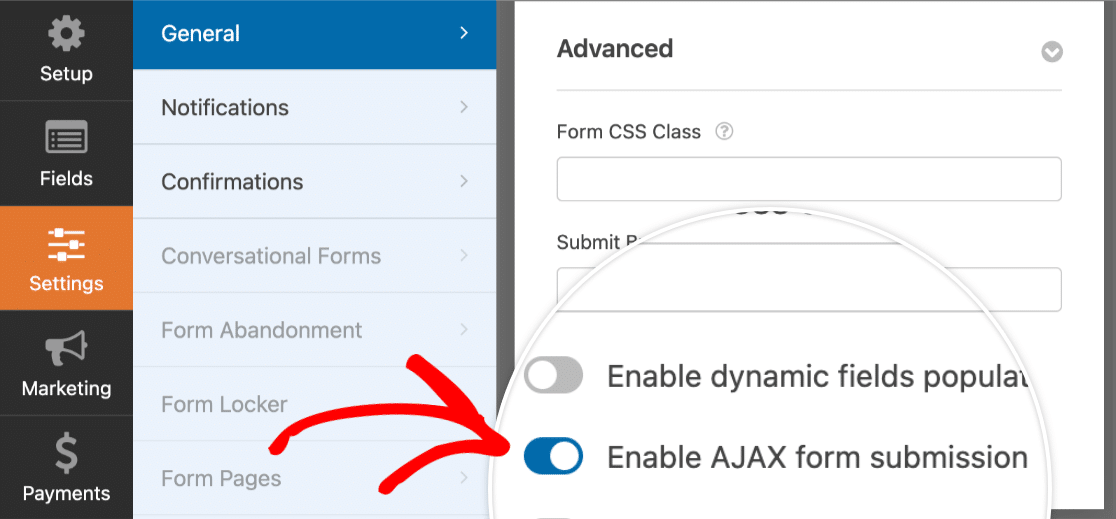
위로 스크롤하여 저장 버튼을 클릭하면 이 단계가 완료됩니다.

이제 Google 스프레드시트 애드온 설정을 구성하겠습니다.
6. Google 스프레드시트 통합 활성화
왼쪽 패널로 이동하여 설정 » Google 스프레드시트 » 새 연결 추가를 클릭합니다.

연결에 대한 닉네임을 입력하십시오. Donation Form (기부 양식)을 호출한 다음 OK 를 눌러 계속 진행합니다.

이제 기부 추적을 위해 Google 계정에 스프레드시트가 이미 저장되어 있는 경우 기부 양식과 통합할 수 있습니다.
스프레드시트 라고 표시된 드롭다운을 클릭하여 사용하려는 스프레드시트를 선택하기만 하면 됩니다. 그런 다음 시트 드롭다운을 클릭하여 기부 양식 데이터를 보낼 스프레드시트 내에서 시트를 선택합니다.
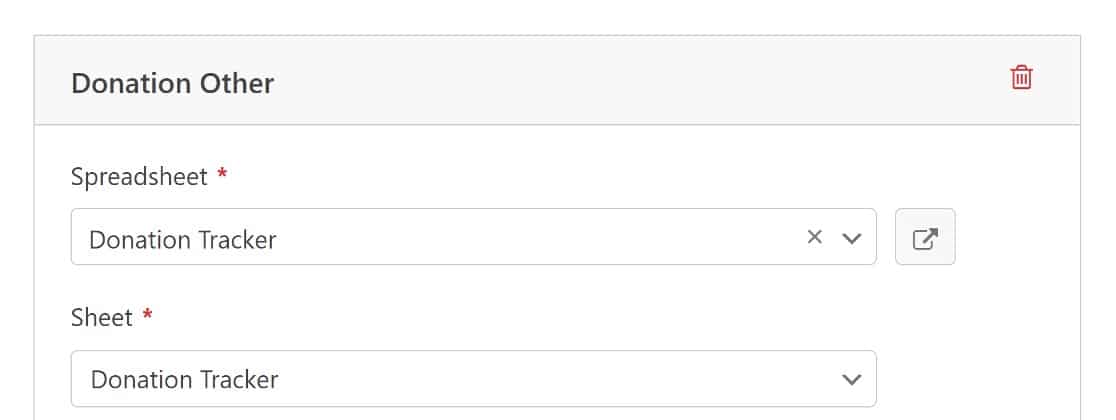
그런 다음 양식 필드 매핑을 설정하여 스프레드시트의 열을 기부 양식의 필드와 동기화할 수 있습니다.
양식 필드 매핑을 설정하려면 필드 매핑 섹션까지 아래로 스크롤하면 됩니다. 먼저 열 선택 필드를 클릭하여 데이터를 보낼 열을 선택합니다.
한 가지 명심해야 할 점은 스프레드시트의 첫 번째 열을 자동으로 생성되는 항목 ID용으로 예약해야 한다는 것입니다.

그런 다음 양식 필드 선택을 클릭하여 데이터를 가져올 양식 필드 를 선택하십시오.

그게 될거야! 이제 WPForms Google 스프레드시트 연결이 완전히 설정됩니다.
기부 추적을 위한 스프레드시트를 아직 설정하지 않은 경우 양식 작성기 내에서 바로 새 스프레드시트를 만들 수 있습니다.
먼저 스프레드시트 드롭다운에서 새 스프레드시트 만들기를 선택합니다. 그런 다음 스프레드시트의 이름과 해당 스프레드시트 내에서 사용할 시트의 이름을 입력합니다.

이전과 마찬가지로 스프레드시트의 열에 양식 필드를 매핑하는 단계를 수행할 수 있습니다.
이러한 설정을 저장한 후 Google 스프레드시트를 열면 새로운 기부 추적 양식이 표시됩니다.

이 시트를 열면 이전 단계에서 만든 모든 레이블과 자동으로 생성된 항목 ID가 표시됩니다.

이 시점에서 우리는 모두 활성 WPForms Google Sheets 통합으로 설정되었습니다. 다음으로 양식을 게시하고 모든 작동 방식을 확인하기 위해 테스트 항목을 만들 것입니다.
7. 스프레드시트에서 양식 및 보기 항목 게시
이제 양식 작업이 완료되었으므로 양식을 게시하여 라이브로 사용할 준비가 되었습니다. 다음은 초보자를 위한 WordPres의 페이지에 양식을 포함하는 방법에 대한 가이드입니다.
기부 양식을 성공적으로 삽입했으면 방문자가 하는 대로 양식을 작성하십시오.

이 양식에는 신용 카드 지불을 수집하기 위한 Stripe 필드도 포함되어 있지만 이 정보는 기밀 특성으로 인해 스프레드시트에 추가되지 않습니다.

양식이 제출되면 기부자 이름, 이메일 및 기부 금액이 양식에 자동으로 업데이트됩니다.
항목을 보려면 양식이 연결된 스프레드시트를 확인하세요. 필드를 열에 매핑할 때 이전에 정의한 대로 정확하게 나타납니다.

그리고 그게 다야! WPForms Google Sheets 애드온을 사용하여 기부 추적기를 만드는 것이 전부입니다.
다음으로 봇이 양식을 제출하지 못하도록 방지
스팸은 WordPress와 관련하여 정말 골칫거리일 수 있으며, 마지막으로 원하는 것은 스프레드시트가 스팸 항목으로 채워지는 것입니다. 고맙게도 WPForms를 사용하면 봇이 양식을 채우는 것을 방지하는 데 도움이 되는 몇 가지 유용한 스팸 방지 도구를 갖게 됩니다.
지금 기부 추적 양식을 만드십시오
웹 양식을 만들 준비가 되셨습니까? 가장 쉬운 WordPress 양식 빌더 플러그인으로 오늘 시작하십시오. WPForms Pro에는 많은 무료 템플릿이 포함되어 있으며 14일 환불 보장을 제공합니다.
이 기사가 도움이 되었다면 Facebook과 Twitter에서 더 많은 무료 WordPress 자습서 및 가이드를 팔로우하세요.
